Før de mange oppdateringene til Skype etter Microsofts oppkjøp, var det ganske enkelt å deaktivere kampanjealternativene i innstillingene nok til å kvitte samtalene med unødvendig spam. En ny bannerannonse har imidlertid kommet seg til samtalevinduet. Denne annonsen ville ikke være så plaget hvis den ikke ofte kuttes inn i videostrømningsområdet når du går på fullskjerm. Takket være Reddit-brukeren N19h7m4r3, kan du deaktivere annonser gjennom bare noen få trinn. Dette er hvordan:
For Skype 6.x
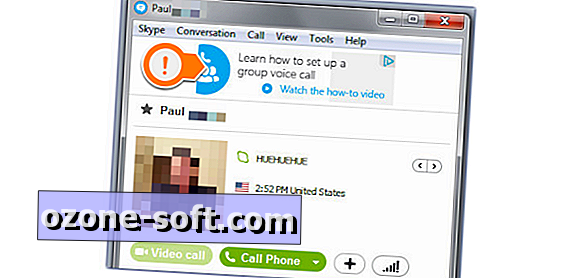
Trinn 1: Gå til kontrollpanelet og klikk på Internett-alternativer . Dette innstillingsområdet kan være skjult under Nettverks- og delingssenter hvis du ikke ser en direkte snarvei for den.
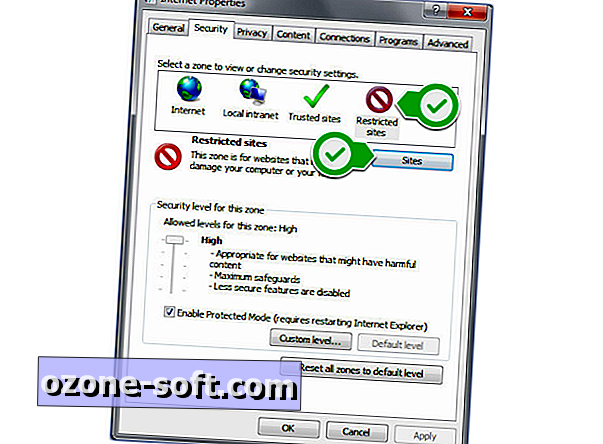
Trinn 2: Klikk på kategorien Sikkerhet og velg ikonet Begrensede områder .
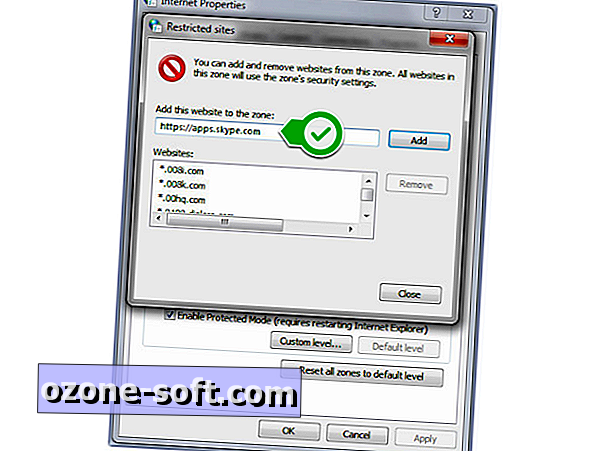
Trinn 3: Trykk på Sites- knappen og skriv //apps.skype.com i tekstboksen, og trykk deretter på Legg til.

Start Skype på nytt for at endringene skal tre i kraft.
For Skype 7.x
Hvis du har oppdatert Skype, og de ovennevnte alternativene ikke fjerner annonser, kan det hende du må utføre noen få ekstra skritt for å endelig fjerne annonsene i klienten din. Dette er hvordan:
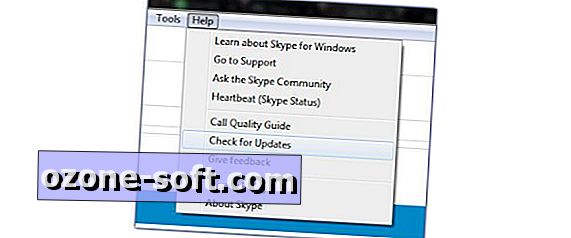
Trinn 1: Kontroller at Skype-klienten din er oppdatert ved å gå til Hjelp > Søk etter oppdateringer . Når du er ferdig, avslutter du helt Skype.
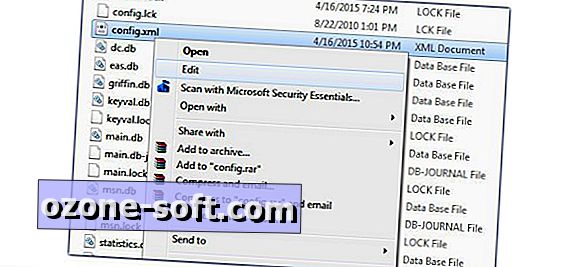
Trinn 2: Gå til C: \ users \ [brukernavnet] \ App Data \ Roaming \ Skype \ [ditt Skype brukernavn] . Du bør se en config.xml- fil i denne katalogen. Høyreklikk på det og velg Rediger, og finn deretter linjen som sier og slett hele linjen. Pass på at du lagrer endringene i filen før du avslutter den. Du kan bruke Ctrl + F for å finne linjen raskt.
Merk: Hvis du ikke ser mappen App Data, er det sannsynligvis fordi du ikke har aktivert Vis skjulte filer. Klikk på Organiser- knappen> Mappe og søkemuligheter > Vis kategorien> merk av alternativknappen ved siden av Vis skjulte filer, mapper eller stasjoner .
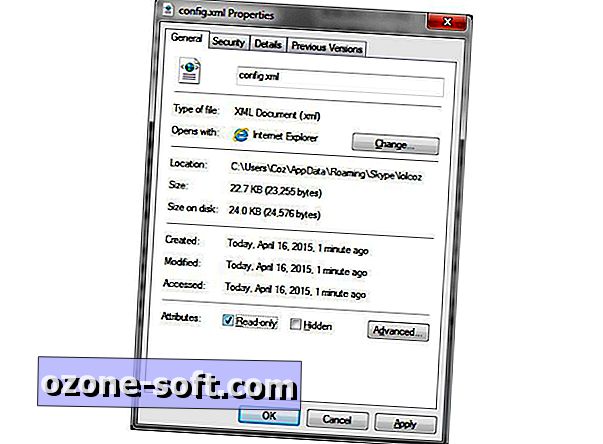
Trinn 3: Merk filen config.xml som skrivebeskyttet ved å høyreklikke filen og velge Egenskaper. Merk av i boksen ved siden av skrivebeskyttet og klikk OK.
Nå vil ditt chatvindu og videokonferanser være fri for annonser.
Hva synes du om annonseplasseringen i chat? Del dine tanker i kommentarene.
Redaktørens notat, 16. april 2015: Denne Hvordan posten ble opprinnelig publisert 23. september 2014, og har blitt oppdatert for å inkludere ny informasjon.

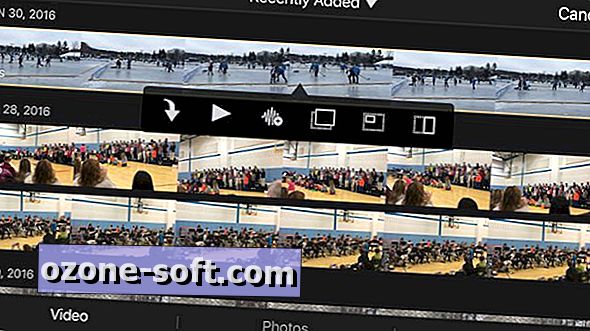











Legg Igjen Din Kommentar